Clementine adalah salah satu pemain muzik pelbagai platform yang popular. Ia percuma untuk digunakan dan diilhamkan oleh Amrok 1.4. Clementine membolehkan anda memainkan muzik dari sumber internet juga. Pemain muzik Clementine boleh dipasang di Ubuntu 20.04 dari repositori standard, snap, dan Pusat Perisian Ubuntu.
Memasang Clementine dari repositori standard
Pemain muzik Clementine telah dimasukkan dalam Ubuntu 20.04 repositori standard dan dipasang dengan arahan apt.
Tulis arahan yang diberikan di bawah untuk memasang Clementine dari repositori standard:
$ sudo apt install clementine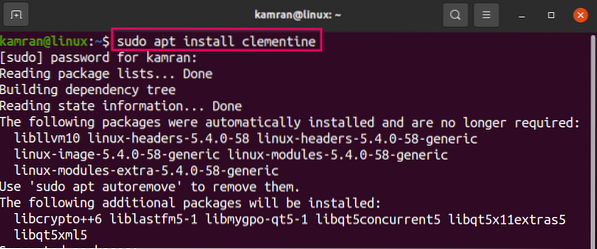
Tekan 'y' untuk terus memasang Clementine.

Setelah pemain muzik Clementine dipasang, sahkan pemasangannya dengan arahan:
$ clementine - penukaran
Hasilnya mengesahkan pemasangan pemain muzik Clementine di Ubuntu 20.Sistem 04.
Memasang Clementine melalui snap
Snap hadir terlebih dahulu di Ubuntu 20.04. Clementine boleh didapati dari pengurus aplikasi snap dan boleh dipasang menggunakan perintah:
$ sudo snap install clementine
Pemain muzik Clementine akan berjaya dipasang.
Selepas pemasangan, ketik arahan yang diberikan di bawah untuk memeriksa versi yang dipasang:
$ sudo snap info clementine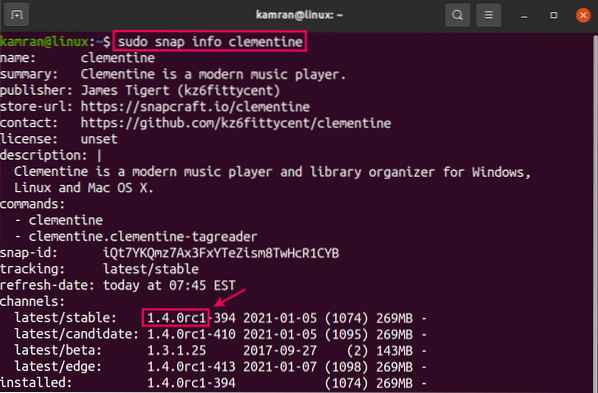
Memasang Clementine dari Pusat Perisian Ubuntu
Sekiranya anda berminat untuk memasang aplikasi pemain muzik Clementine menggunakan antara muka pengguna grafik, ini adalah kaedah yang disyorkan. Dengan menggunakan Pusat Perisian Ubuntu, anda boleh memasang kaedah Clementine mengikut titik dan klik. Buka aplikasi Pusat Perisian Ubuntu dari Menu Aplikasi dan cari Clementine.
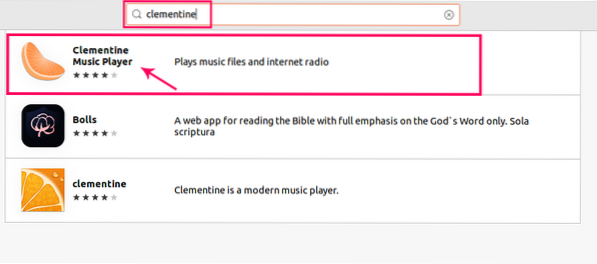
Untuk memasang Clementine, klik pada 'Install'.
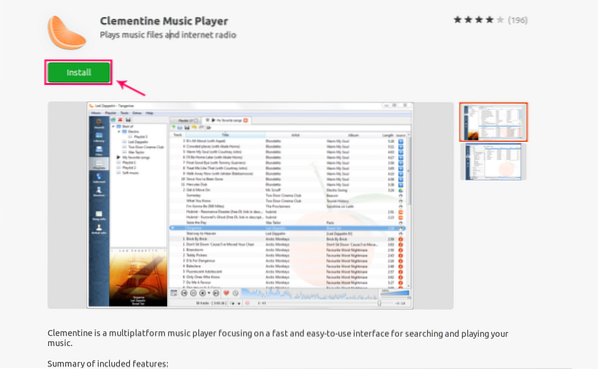
Lancarkan dan gunakan Clementine
Lancarkan Clementine dari Menu Aplikasi. Clementine siap digunakan. Pilih fail muzik dan nikmati menggunakan Clementine.
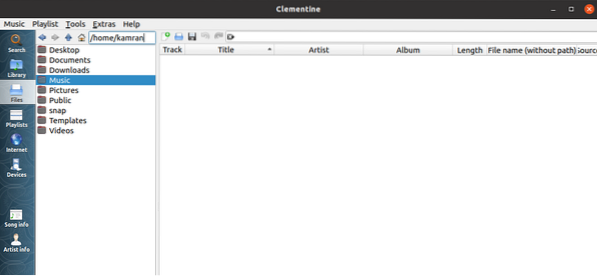
Kesimpulannya
Clementine adalah pemain muzik sumber terbuka dan pelbagai platform. Clementine dapat dipasang di Ubuntu melalui repositori standard, snap, dan Pusat Perisian Ubuntu. Panduan ini menerangkan prosedur pemasangan Clementine dari semua kaedah yang mungkin.
 Phenquestions
Phenquestions

